
In unserer digitalen Welt sind PDFs allgegenwärtig. Sie sind das bevorzugte Format für den Austausch von Dokumenten, da sie auf nahezu jedem Gerät geöffnet und gelesen werden können. Also unverzichtbar in der Geschäftswelt, im Bildungsbereich und sogar in unserer täglichen Kommunikation. Aber was machst du, wenn du ein PDF bearbeiten musst? Das kann sich als echte Herausforderung entpuppen, insbesondere dann, wenn du nicht das richtige Werkzeug zur Hand hast. Hier kommt UPDF ins Spiel. UPDF ist nicht nur einfach ein weiterer PDF-Editor, sondern er positioniert sich als umfassende Lösung für alle deine PDF-Bedürfnisse. Er kommt mit einer beeindruckenden Palette an Features, die weit über das einfache Bearbeiten von Text hinausgehen. Ob du PDFs kommentieren, organisieren oder in verschiedene Formate umwandeln musst, UPDF hat dich abgedeckt. Eine UPDF-Lizenz kann gleichzeitig auf Windows, Mac, iOS und Android verwendet werden. Aber ist es wirklich die beste Alternative zu Adobe Acrobat? Lass uns einen genaueren Blick darauf werfen und herausfinden, warum UPDF eine phänomenale Alternative ist. UPDF bietet im Juni ein zeitlich begrenztes Sonderangebot von bis zu 56% Rabatt an.
Hauptmerkmale von UPDF: Eine umfassende Lösung für PDF-Bedürfnisse
UPDF bietet eine Vielzahl an Funktionen, die es zu einer umfassenden Lösung für alle deine PDF-Bedürfnisse machen. Der PDF-Editor ermöglicht dir nicht nur das Bearbeiten von Text und Bildern in deinen PDF-Dateien, sondern bietet auch Funktionen zum Kommentieren, Organisieren und Umwandeln. Darüber hinaus verfügt UPDF über eine OCR-Funktion, die es ermöglicht, gescannte Dokumente in bearbeitbare Texte umzuwandeln. Hier sind einige der wichtigsten Features von UPDF im Überblick:
- Text und Bilder in PDFs bearbeiten
- PDFs kommentieren und Anmerkungen hinzufügen
- PDF-Seiten organisieren und verwalten
- PDFs in verschiedene Formate umwandeln
- OCR-Funktion für gescannte Dokumente
PDF kommentieren: Einfache und effektive Kommunikation
Mit UPDF kannst du deine PDF kommentieren, um wichtige Informationen hervorzuheben oder Feedback zu geben. Du kannst Textmarkierungen, Stempel und sogar Zeichnungen hinzufügen. Darüber hinaus ermöglicht UPDF das Hinzufügen von Aufklebern und Formen, um deine Kommentare noch aussagekräftiger zu machen. Die Kommentarfunktion von UPDF ist besonders nützlich für die Zusammenarbeit an Dokumenten, da sie eine effektive Kommunikation zwischen den Teammitgliedern ermöglicht.
Hier ist eine einfache Schritt-für-Schritt-Anleitung, wie du ein PDF mit UPDF kommentieren kannst:
- Öffne das PDF in UPDF.
- Wähle das Kommentar-Werkzeug aus der Werkzeugleiste aus.
- Klicke auf die Stelle im Dokument, an der du kommentieren möchtest.
- Gib deinen Kommentar ein.
- Du kannst sogar die Farbe und Größe deiner Kommentare anpassen, um sie hervorzuheben.
So einfach nutzt du die UPDF Kommentarfunktion
PDF bearbeiten: Kontrolle und Flexibilität
UPDF legt dir die Werkzeuge in die Hand, um deine PDFs genau so zu gestalten, wie du es möchtest. Mit UPDF kannst du deine PDF bearbeiten, indem du Texte hinzufügst, löschst oder änderst. Du kannst auch Bilder hinzufügen, bearbeiten und sogar ersetzen. Außerdem ermöglicht UPDF das Hinzufügen und Bearbeiten von Links, Hintergründen, Wasserzeichen und Kopf-/Fußzeilen.
So bearbeitest du deine PDF mit UPDF:
- Öffne das PDF in UPDF.
- Wähle das Bearbeitungswerkzeug aus der Werkzeugleiste aus.
- Klicke auf den Text oder das Bild, das du bearbeiten möchtest.
- Du kannst dann den Text ändern, das Bild verschieben oder die Größe ändern und vieles mehr.
Mit nur wenigen Klicks kannst du deine PDF bearbeiten
Seiten organisieren: Einfache Verwaltung deiner PDFs
UPDF macht die Verwaltung deiner PDFs zum Kinderspiel. Es ermöglicht dir, PDF-Seiten zu extrahieren, zu teilen, zu drehen und zu entfernen. Du kannst auch leere Seiten oder Seiten aus anderen PDFs einfügen. Mit UPDF kannst du deine PDFs so organisieren, dass sie genau deinen Bedürfnissen entsprechen. Ganz egal, ob du ein umfangreiches Dokument in kleinere Abschnitte aufteilen oder mehrere PDFs zu einem einzigen Dokument zusammenfügen möchtest:
- Um eine PDF neu zu arrangieren oder auch weitere Seiten, etwa aus einer weiteren PDF einzufügen, öffne die PDF, die du bearbeiten möchtest.
- Wähle dann das Seiten-Organisieren-Werkzeug aus der Werkzeugleiste aus.
- Klicke oben in der Toolbar auf die Funktionen, die du nutzen möchtest.
- Alternativ kannst du die einzelnen Seiten per drag and drop verschieben oder per Rechtsklick drehen.
Seiten vertauscht oder schief gescannt? Organisiere deine PDF einfach neu, direkt in UPDF.
PDF in Word, PNG, PPT, Excel usw. Format umwandeln: Vielseitigkeit auf Knopfdruck
Es gibt Situationen, in denen du ein PDF umwandeln musst, um es in einem anderen Format bearbeiten oder teilen zu können. Genau hier zeigt UPDF seine wahre Stärke. Mit UPDF ist das Umwandeln von PDFs in eine Vielzahl von Formaten, darunter Text, RTF, Word, Excel, CSV, PPT, HTML, XML und sogar Bilder (PNG, JPG, BMP, TIFF, GIF), ein Kinderspiel. Diese Vielseitigkeit macht UPDF zu einem unverzichtbaren Werkzeug für jeden, der regelmäßig mit PDFs arbeitet. Und das Beste daran ist, dass der Prozess des Umwandelns von PDFs mit UPDF unglaublich einfach und intuitiv ist:
- Öffne deine PDF in UPDF.
- Wähle das Zielformat aus der Liste der verfügbaren Formate aus.
- Klicke auf „Umwandeln“.
- Innerhalb weniger Sekunden wird deine PDF in das gewählte Format umgewandelt und ist bereit zum Speichern.
So vielseitig kann UPDF sein – Ein Export in zahlreiche Formate ist damit ein Kinderspiel
OCR: Texterkennung leicht gemacht
Ein weiteres Highlight vom UPDF PDF-Editor ist die OCR-Funktion (Optical Character Recognition). Mit dieser Funktion kannst du gescannte Dokumente in bearbeitbare Texte umwandeln. Dies ist besonders nützlich, wenn du ein gescanntes Dokument hast, dass du bearbeiten oder in ein anderes Format umwandeln möchtest. UPDF macht es einfach, Texte aus deinen PDF-Dateien zu extrahieren und sie entsprechend zu bearbeiten.
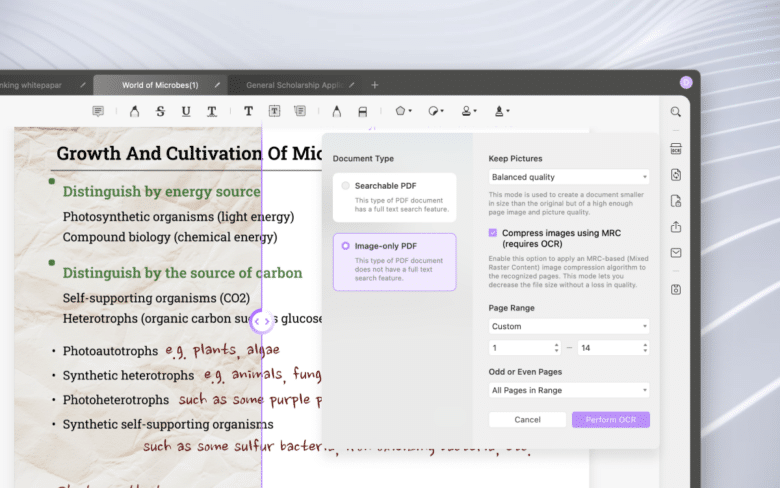
UPDF – Der einzige PDF-Editor, den du brauchst
UPDF ist mehr als nur ein PDF-Editor. Er bietet dir eine umfassende Lösung mit einer Vielzahl an Funktionen an Bord, um deine PDFs zu bearbeiten, zu kommentieren, zu organisieren und in verschiedene Formate umzuwandeln. Mit seiner benutzerfreundlichen Oberfläche und den vielfältigen Funktionen ist UPDF ein praktisches Werkzeug für jeden, der regelmäßig mit PDFs arbeitet. Es ermöglicht dir, deine PDFs genau nach deinen Wünschen zu gestalten und zu bearbeiten. Nachdem du UPDF ausprobiert hast, wirst du die Effizienz und Benutzerfreundlichkeit dieses hervorragenden PDF-Editors zu schätzen wissen. Im Vergleich zu Adobe Acrobat bietet UPDF eine ebenso leistungsstarke, aber kostengünstigere Alternative. Es ist ein Werkzeug, das dir hilft, deine Arbeit mit PDFs zu optimieren und zu vereinfachen. Probier es aus und sieh selbst, wie UPDF deine Arbeit mit PDFs erleichtern kann.
UPDF bietet im Juni ein zeitlich begrenztes Sonderangebot von bis zu 56% Rabatt an.
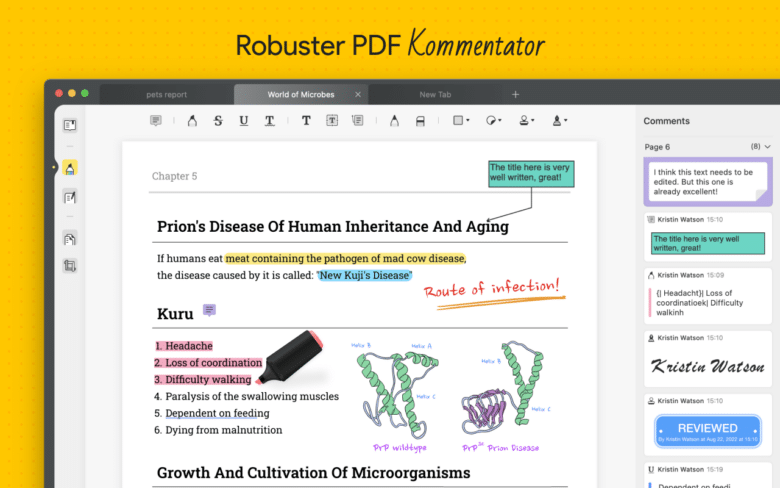
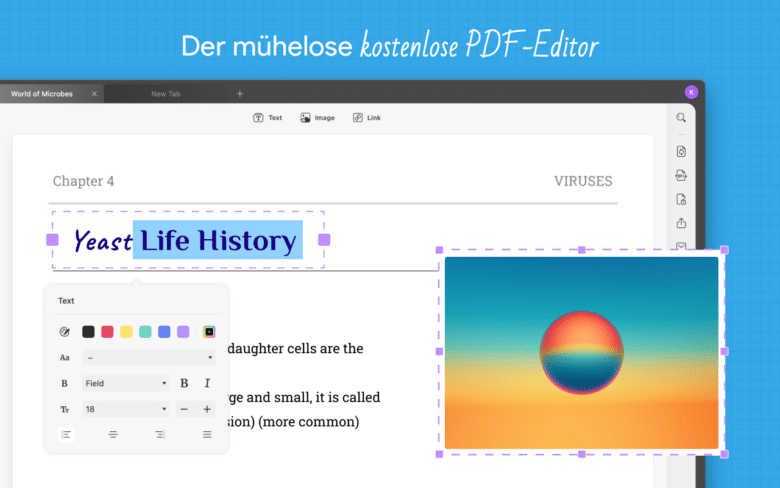
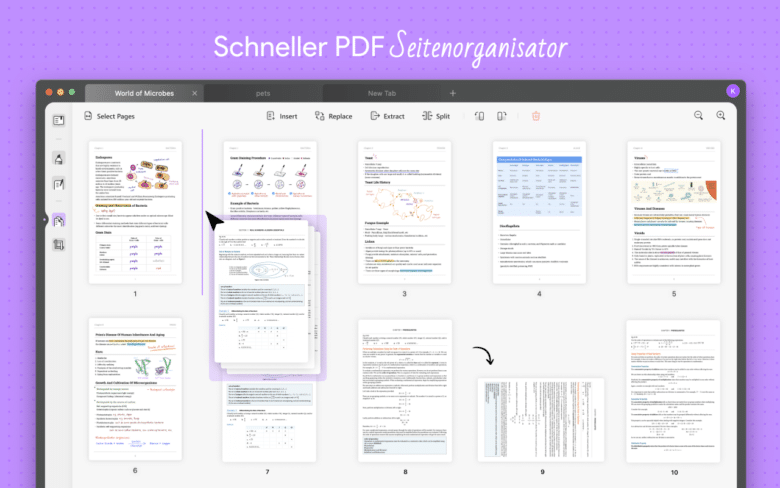
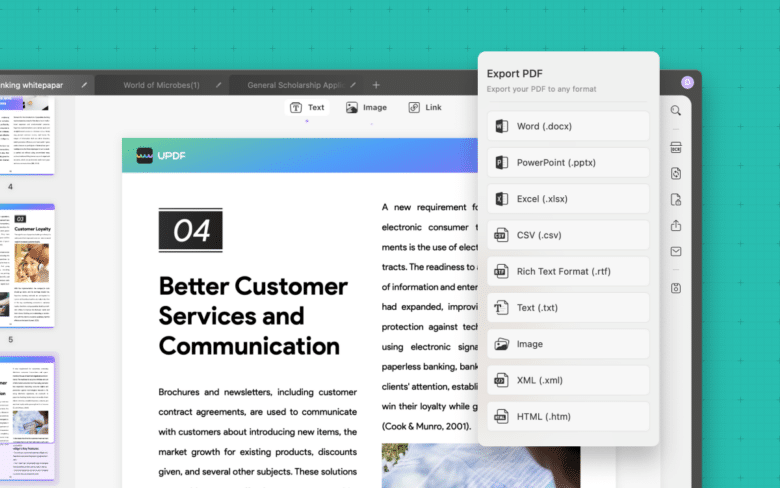

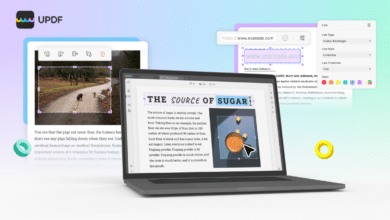

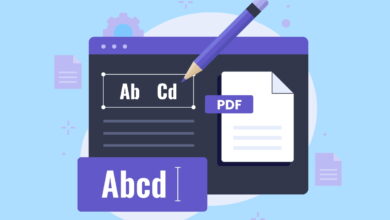
No replies yet
Neue Antworten laden...
Gehört zum Inventar
Beteilige dich an der Diskussion in der Basic Tutorials Community →